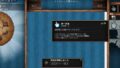今回はマイクラで簡単にドット絵を作成する方法を紹介していきます。
マイクラをしているとドット絵を作りたい!などと思うことあると思うんです。
僕も最近マイクラすることないからなにか変化がほしいと思いドット絵作成に夢中でした。
ドット絵は自分でも作れますがなんとコマンドでも作成可能。
今回はコマンドで作る方法を書いていきます。
マイクラのサーバーを作るときはConoHa VPSがおすすめです。
ConoHaVPSは初期費用無料・利用料金はサーバー料金のみ。
GMOグループなので安心して利用できるレンタルサーバーです。
\レンタルサーバーを立ててみる/
ドット絵作成方法
早速ドット絵作成の手順を書いていきます。
やり方さえ覚えれば簡単なので早速やっていきましょう。
手順1 ドット絵にしたい画像を用意
まず最初にするのが自分がドット絵にしたい画像を用意することです。
一応サイズが大きくない限りどんなのでも作成することができます。
今回は自分のアイコンでやっていきます。

今回これで作成していきます。
手順2 ドット絵を作る設計図を作ってくれるページに行く
次はドット絵を作成してくれるサイトに行きます。
いろんなサイトがありますが僕が一番おすすめはこのサイトです。
このサイトに飛ぶとこのようになります。
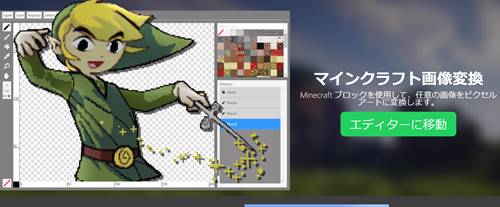
このようになったら「エディターに移動」を押しマス。
そうするとファイルを選択する画面になります。

このようになったらさっき自分で決めた画像を選択します。
僕はさっきのやつを選択します。
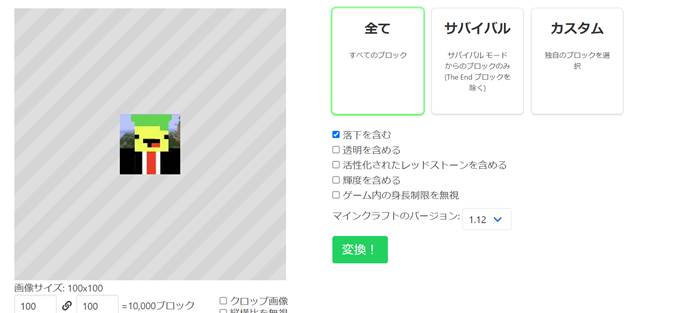
するとこういう風な画面になると思うので自分でいろいろ調整します。
できたら変換!というやつを押しマス。
手順3 コマンドを作成する(簡単)
次はコマンド表示される画面に飛びます。
とても簡単で「コマンドに変換」を押すだけです。
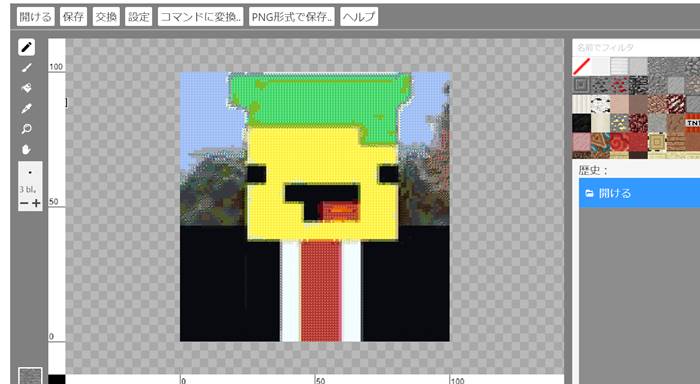
さっき画像を選択するとこのようになると思います。
そうすると画像の上にコマンドに変換ってのがあります。
それをクリックしましょう。
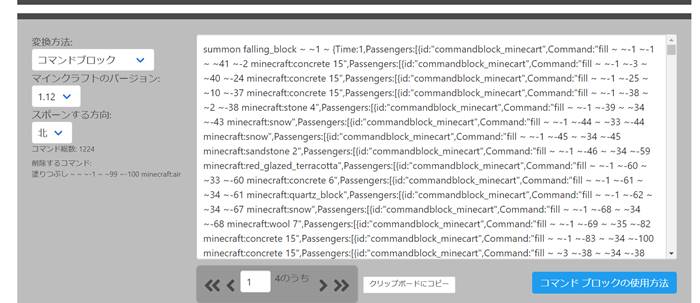
このようにコマンドが出てきます。
ちなみに1.13まで対応していてそれ以上はコマンドがないです。
上のようにコマンドがでますがその下に1 4のうちって書いてあります。
これは4回コマンドを入力するという意味です(よく分からないと思うので説明します)
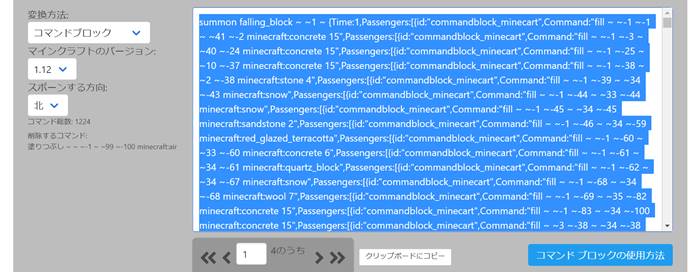
まず表示されたコマンドをクリップボードをコピーでコピー。
そしたらマイクラを起動して以下のコマンドをうちます。
長文の場合はコマンドブロックで打たないと反応しません。
なので1回チャット欄でコマンドブロックを入手します。
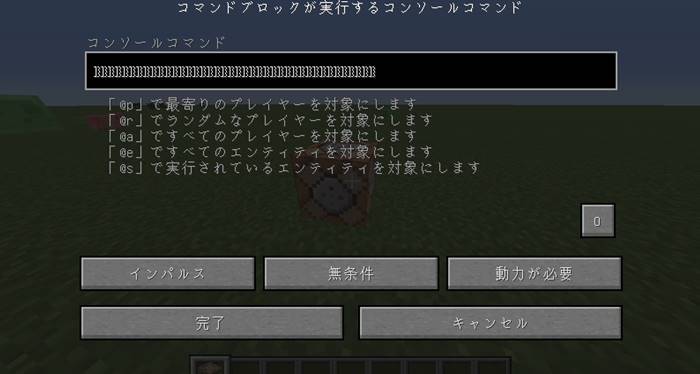
このようにさっきコピーしたコマンドをコマンドブロックにコピペします。
そしたら完了を押してください。
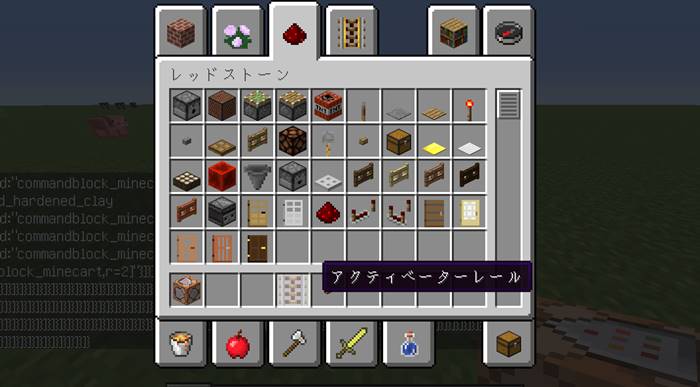
次にアクティベーターレールとレバーかボタンを出してください。
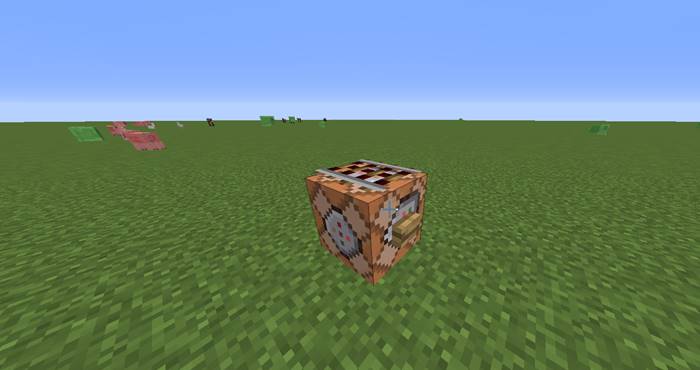
アクティベーターレールはコマンドブロックの上、ボタン等のものは横につけてください。
Shiftを押しながらじゃないと置けないので注意!!!
それでボタンを押しましょう。
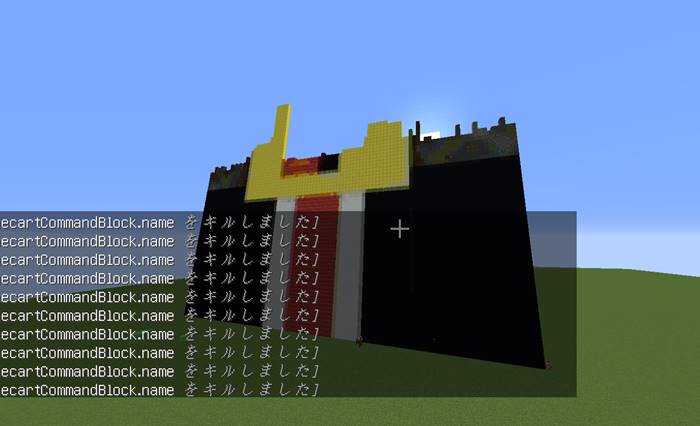
このように体の一部が出来上がると思います。
そしたら次のコマンドです。

上の→のところを押すと2となります。
この作業を繰り返していきます(僕の場合は4になるまで)
あとちなみにさっき置いたコマンドブロックを壊してまた同じところに設置してください。
同じところにコマンドブロックを置いてさっきの作業をしないとしっかりドット絵が作れません。
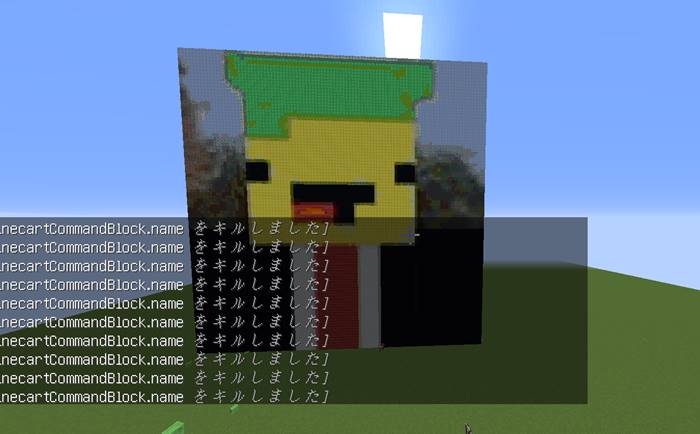
全てのコマンドを打ち終わると⇧のように完成します。
最後に
今回はマイクラのドット絵をコマンドで作る方法を書いていきました!
もちろん自分で作るからこそ達成感があります。
コマンドでやってもいいし頑張って自力でやってもいいし。
自力で作ると達成感があるのでおすすめですよ~~!!
マイクラのサーバーを作るときはConoHa VPSがおすすめです。
ConoHaVPSは初期費用無料・利用料金はサーバー料金のみ。
GMOグループなので安心して利用できるレンタルサーバーです。
\レンタルサーバーを立ててみる/